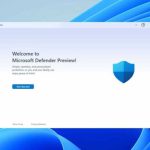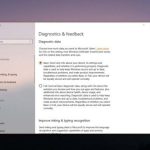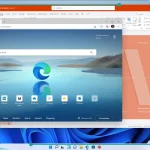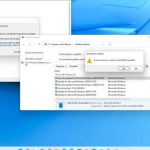چگونه فایل ISO ویندوز 11 را دانلود کرده و نصب کنیم؟
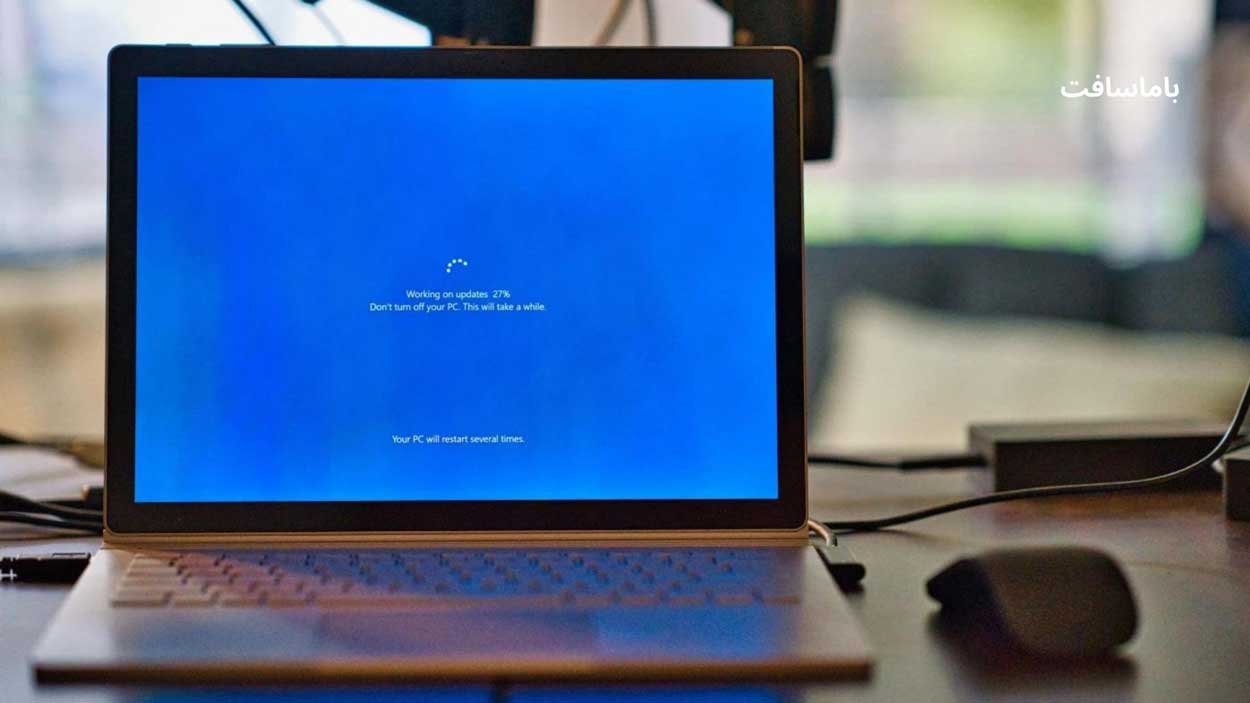
دانلود فایل ISO ویندوز 11: نسخه جدید ویندوز بالاخره آمد، و ما به اندازه شما هیجان زده هستیم که Windows 11 را روی رایانه شخصی نصب کنیم و ویژگی ها و پیشرفت های جدید را تجربه کنیم. با این حال، بهروزرسانی به صورت دستهای منتشر میشود و باید تا پایان سال جاری برای همه در دسترس باشد. اما، اگر می خواهید فایل ISO ویندوز 11 را فورا دانلود کرده و بر روی رایانه شخصی خود نصب کنید، این امکان وجود دارد.
Widnows 11 رابط کاربری کلی را بهبود می بخشد، یک نوار وظیفه مرکزی اضافه می کند، پیشرفت های امنیتی را به ارمغان می آورد، و بسیاری موارد دیگر. Windows 11 ISO شامل بیلد 22000.194 (نسخه 21H2) سیستم عامل است و در تمامی نسخه ها (Home، Pro، Education، Enterprise، MR، و غیره) موجود است. سیستم عامل جدید به پردازنده های 64 بیتی نیاز دارد، بنابراین فایل ISO در نسخه 32 بیتی ارائه نمی شود.
اجازه دهید نگاهی دقیق به نحوه دانلود و نصب ویندوز 11 بر روی رایانه شخصی خود داشته باشیم.
نحوه دانلود ISO ویندوز 11 – لینک دانلود رسمی از مایکروسافت
کاربردی ترین و ساده ترین راه برای دانلود Windows 11، دانلود مستقیم آن از مایکروسافت است. بنابراین اجازه دهید نگاهی دقیق داشته باشیم.
- به صفحه Windows 11 ISO بروید و به سمت پایین اسکرول کنید، تا گزینه Download Windows 11 Disk Image (ISO) را مشاهده کنید.
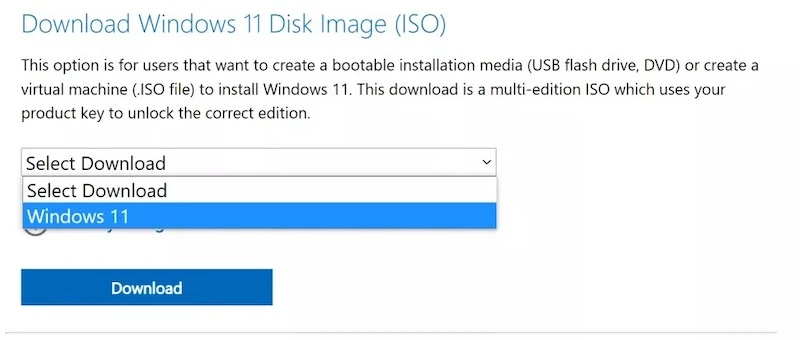
- روی منوی کشویی Select Download کلیک کنید و Windows 11 را انتخاب کنید.
- بر روی Download کلیک کنید.
- زبان مورد نظر خود را در زیر انتخاب زبان محصول انتخاب کنید و تأیید را بزنید.
- در نهایت، دکمه 64-bit Download را فشار دهید تا دانلود ISO Windows 11 شما شروع شود.
دانلود مستقیم فایل های ISO ویندوز 11 از مایکروسافت
برای هرکسی که حوصله انجام مراحل ذکر شده در بالا را ندارد، لینک دانلود مستقیم ویندوز 11 ISO (64 بیتی) را داریم که برای ویندوز 11 Home، Windows 11 Pro و نسخه های دیگر معتبر است.
لینک بالا ممکن است به زودی منقضی شود. در این صورت مراحلی که قبلا ذکر شد را دنبال کنید.
نحوه نصب ISO ویندوز 11
اکنون که فایل ISO ویندوز 11 را با موفقیت دانلود کردیم، اجازه دهید نگاهی به نحوه ایجاد یک درایو USB قابل بوت ویندوز 11 و نصب آن بر روی رایانه شخصی خود بیاندازیم.
- برنامه Windows 11 Media Creation Tool را دانلود و نصب کنید.
- روی فایل دانلود شده دوبار کلیک کنید و Next را بزنید.
- زبان و نسخه ویندوز 11 مورد نظر خود را انتخاب کنید و Next را بزنید.
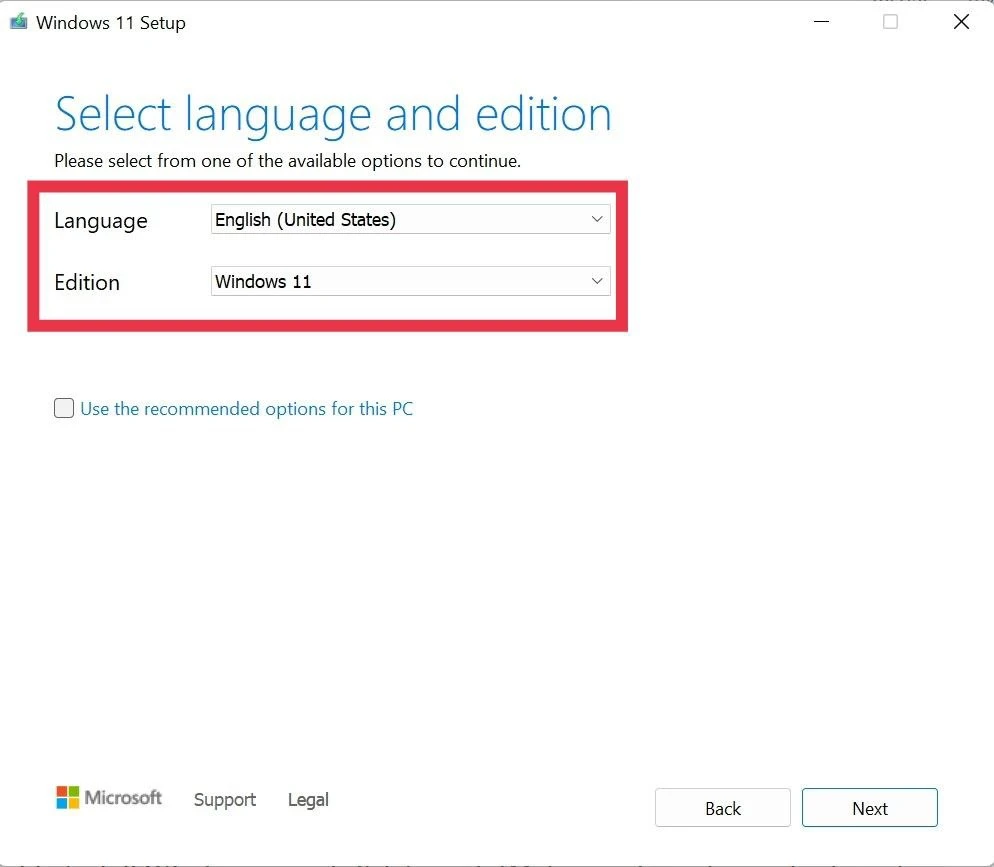
- اکنون با دو گزینه روبرو خواهید شد: USB Flash Drive و ISO.
- درایو USB خود را به رایانه شخصی متصل کنید و گزینه USB flash drive را انتخاب کنید. روی Next کلیک کنید.

- اکنون، درایو USB خود را از لیست درایوها انتخاب کنید و دوباره بر روی Next کلیک کنید.
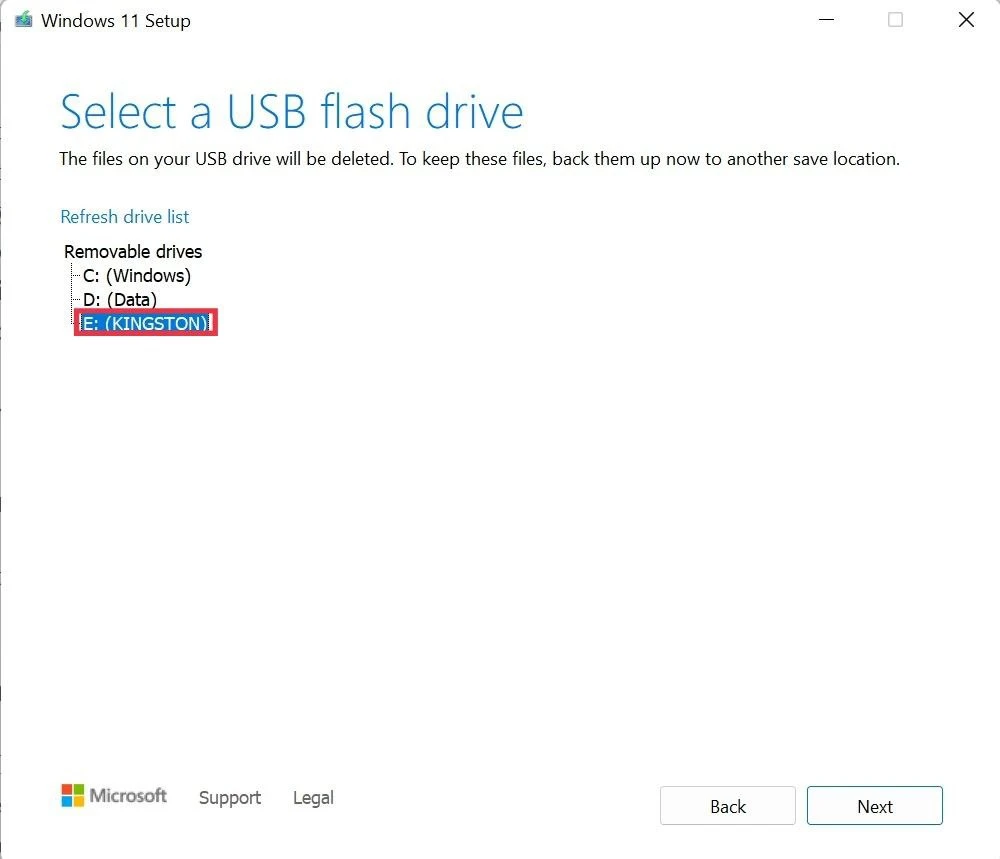
- اکنون شروع به نصب ویندوز 11 روی درایو USB می کند. (توجه داشته باشید که تمام داده های موجود در درایو USB حذف می شوند، بنابراین مطمئن شوید که یک نسخه پشتیبان تهیه کنید.)
راه اندازی ویندوز 11 درکامپیوتر شما
- تنظیمات BIOS را روی لپ تاپ خود باز کنید. (فرآیند ورود بایوس برای تولیدکنندگان مختلف متفاوت است.)
- تنظیمات بوت را جستجو کنید. باز هم، این از دستگاهی به دستگاه دیگر متفاوت است.
- در تنظیمات بوت، درایو USB را به عنوان اولویت اول بوت انتخاب کنید و دستگاه خود را مجددا راه اندازی کنید.
- روی Start کلیک کنید و دستورالعمل های روی صفحه را دنبال کنید.
- پس از اتمام نصب، رایانه شخصی مجدداً راه اندازی می شود. در این مرحله، درایو USB خود را از رایانه شخصی خارج کنید. بوم، اکنون با صفحه راه اندازی جدید ویندوز 11 روبرو خواهید شد. (دستگاه ممکن است در طول این فرآیند چند بار راه اندازی مجدد شود).
- هنگامی که دستگاه با موفقیت بوت شد، صفحه تنظیمات جدید ویندوز 11 را دنبال کنید.
به روز رسانی موفقیت آمیز کامپیوتر شما به ویندوز 11
با استفاده از راهنمای بالا، اکنون باید ویندوز 11 را با موفقیت روی رایانه شخصی خود نصب کرده باشید. در این صورت، ما به شما توصیه می کنیم تمام ویژگی های جدید و برجسته ویندوز 11 را بررسی کنید تا از ارتقای خود نهایت استفاده را ببرید.
سوالات متداول درباره به روز رسانی کامپیوتر با ویندوز 11 ISO
آیا می توانم با استفاده از Rufus یک درایو bootable ایجاد کنم؟
آیا می توان با استفاده از فلش مموری به راحتی ویندوز 11 را نصب کنم؟
حجم ایزو ویندوز 11 چقدر است؟
آیا می توانم از ویندوز 11 به ویندوز 10 برگردم؟
برای اطمینان از اورجینال بودن لایسنس و مناسب ترین قیمت ها، لایسنس ویندوز 11 را از باما سافت خریداری نمایید.
ممنون که تا انتهای مقاله چگونه فایل ISO ویندوز 11 را دانلود کرده و نصب کنیم؟ همراه ما بودید، لطفاً سؤالات و نظرات خود را در قسمت دیدگاه ها، باما در میان بگذارید.
منبع: TECHPP